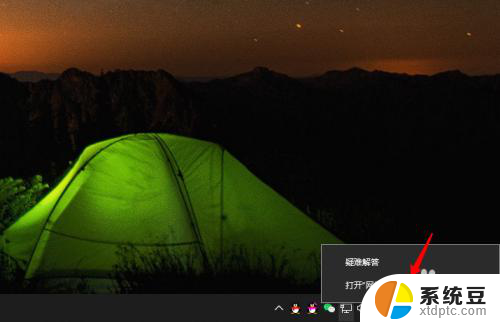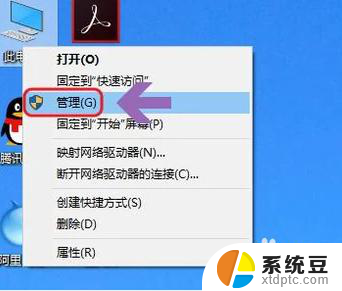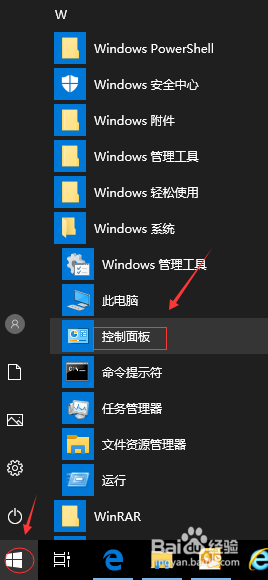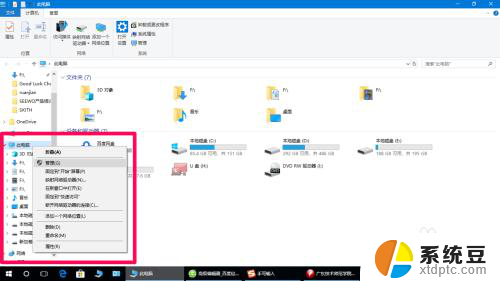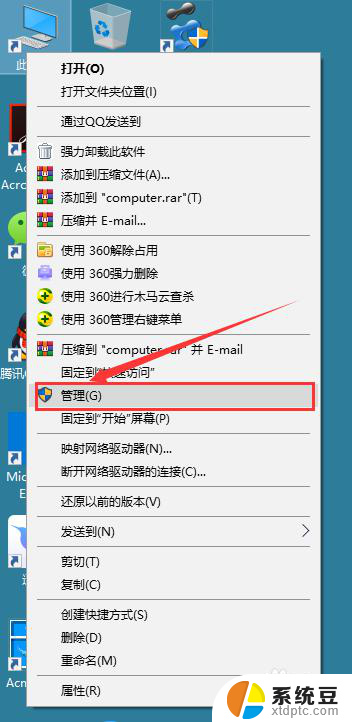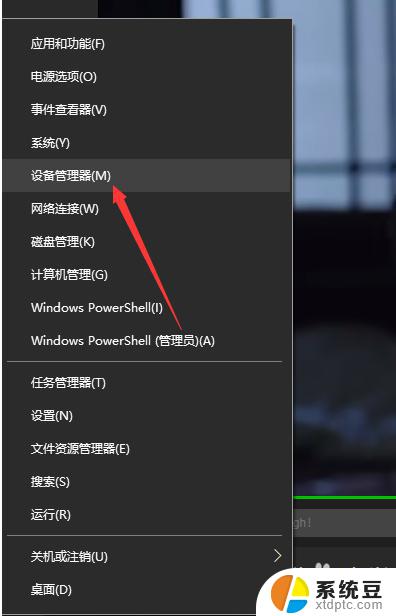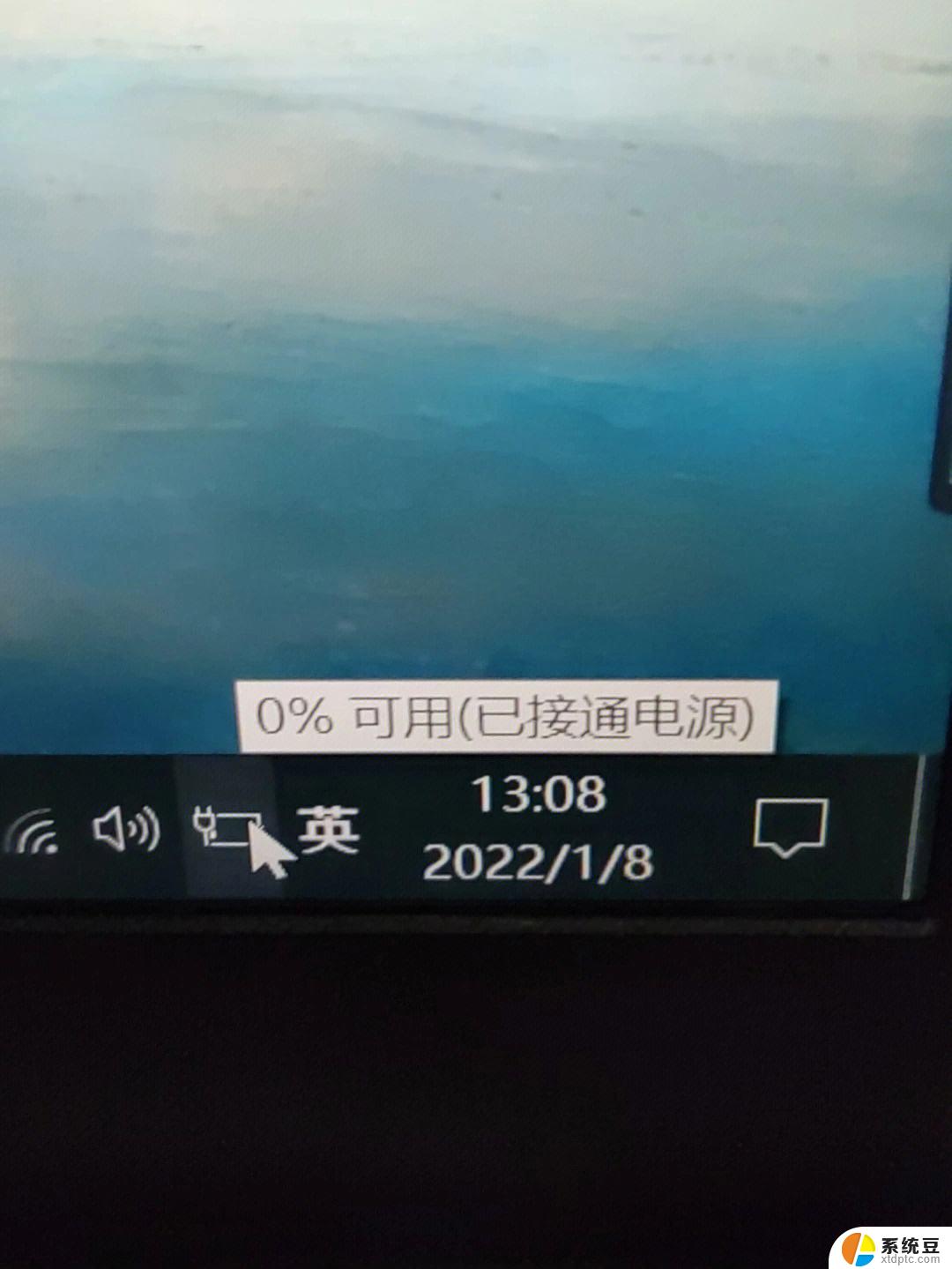怎么查看网卡驱动有没有问题 如何判断电脑网卡是否损坏
怎么查看网卡驱动有没有问题,如何查看电脑网卡驱动是否存在问题,以及如何判断网卡是否已经损坏,这是许多电脑用户常遇到的问题,网卡驱动是操作系统中用于控制和管理网卡的软件,它对于网络连接的稳定性和速度至关重要。若网卡驱动出现问题,可能导致网络连接不稳定、速度缓慢甚至无法连接互联网。而网卡损坏则意味着需要更换硬件设备,这将带来一定的经济成本。了解如何准确查看网卡驱动是否有问题,以及如何判断网卡是否损坏,对于用户维护电脑网络连接的稳定和正常使用至关重要。接下来我们将介绍几种简单有效的方法来帮助您解决这些问题。
步骤如下:
1.鼠标右键点击【我的电脑】--【管理】--【设备管理器】,查看是否有【网络适配器】设备。点击后,里面是否有网卡的驱动程序。
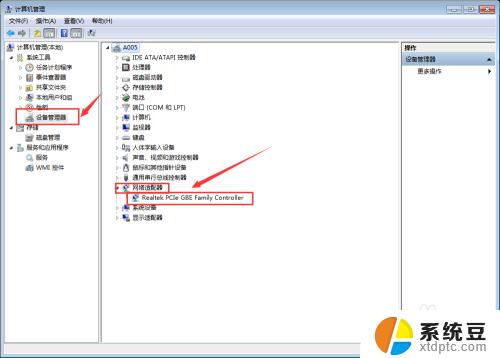
2.鼠标右键点击【网络】--【属性】,【更改适配器设置】----网络连接中。是否有“本地连接”。
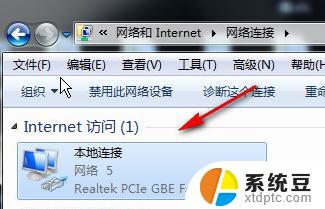
3.按WIN+R打开运行,输入:CMD,在命令后输入“ping 192.168.1.1”查看网络连接状态,看是否有丢失数据。

4.以上环节中,若有一项环节没有出现结果。就可以知道网卡已经损坏,可以考虑进行修复或者更换。
以上就是查看网卡驱动是否有问题的全部内容,如果您遇到了这种情况,可以根据这些步骤来解决,希望对您有所帮助。